1、打开ps,新建一个文档 ,大小自定 ,单击确定按钮 。
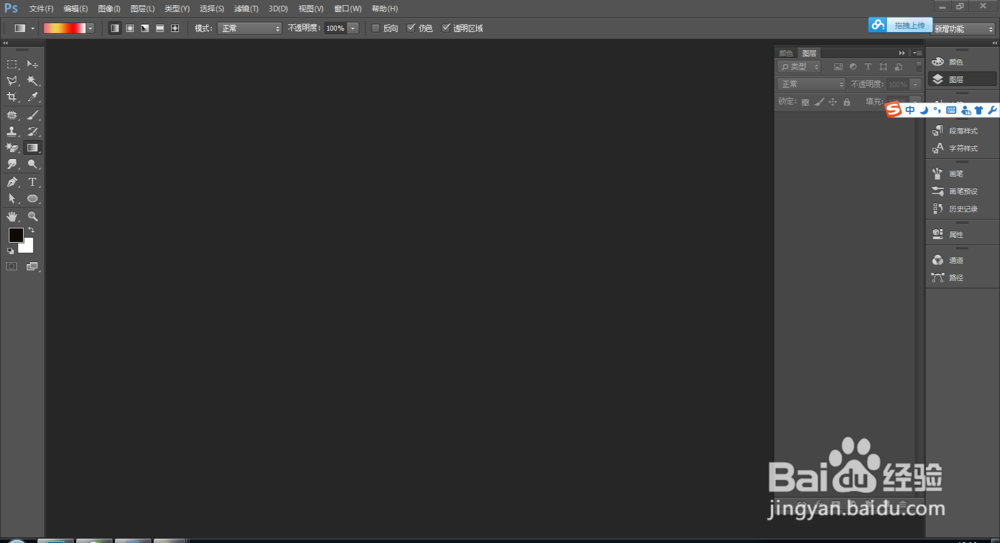


2、选中椭圆工具,

3、在文档中按住shift键画一个椭圆,,不要填充 只要描边,描边的颜色任意选,小编选的是黑色,描边大小可以设置7到10,小编设置的是8,如图所示

4、选中椭圆这个图层,鼠标右键,选择栅格化图层,


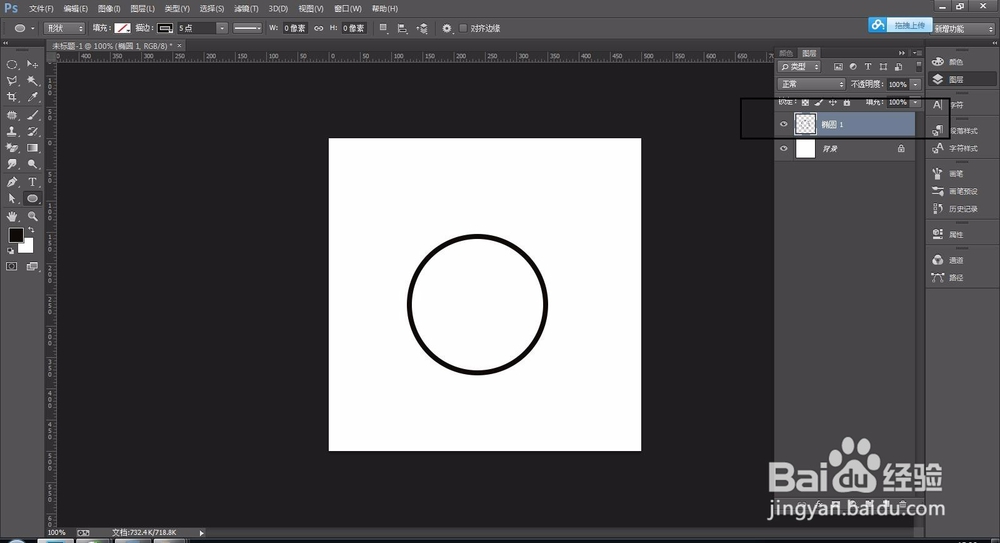
5、把背景图层前面的眼睛点一下,使其背景图层隐藏,如图
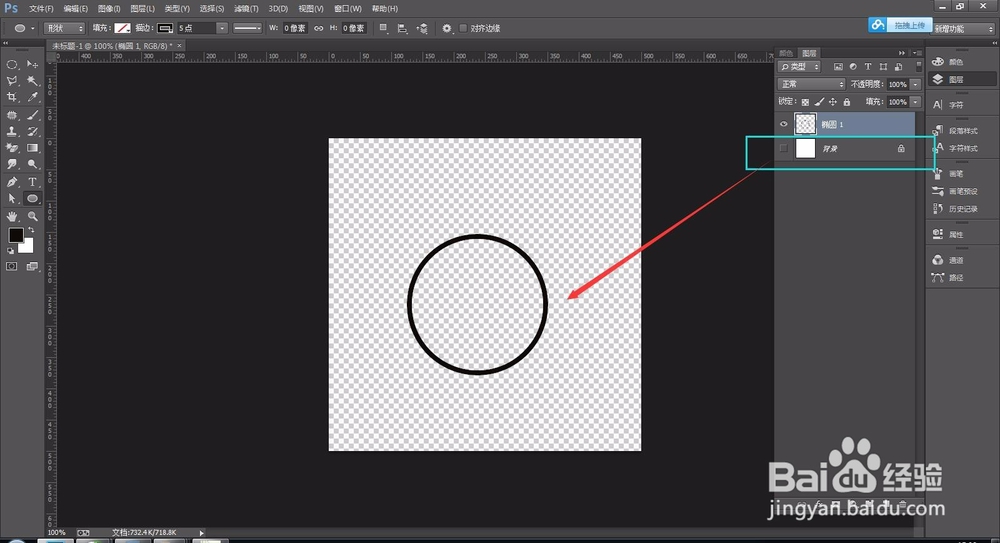
6、选中椭圆1,把锁定透明像素用鼠标点一下,如果不知道透明像素在哪里,请看图片有标明,如图

7、选择渐变工具
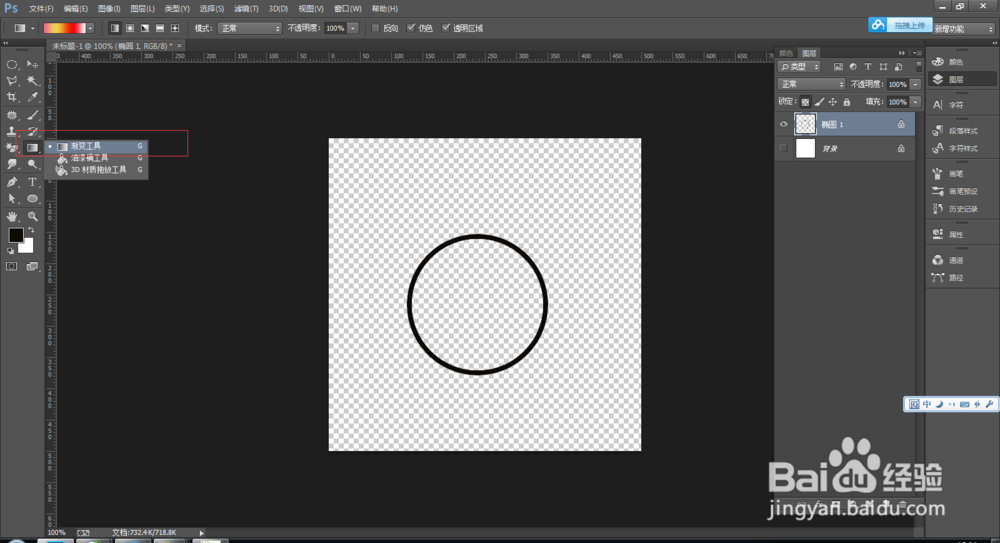
8、在渐变编辑器里添加四个色标,添加色标的方法就是在颜色框上点一下就添加了 如图不想要 往下拉就取消了,添加四个图标之后,设置四个色标的颜色,大家可以根据自己的喜欢设就女蒿鸳置自己喜欢的颜色,小编就随手设置了四个颜色,如图

9、单击确定按钮

10、鼠标从上到下拉出一条线 活着从左到右拉出一条线也行,会发现圆环已经变颜色了,如图,

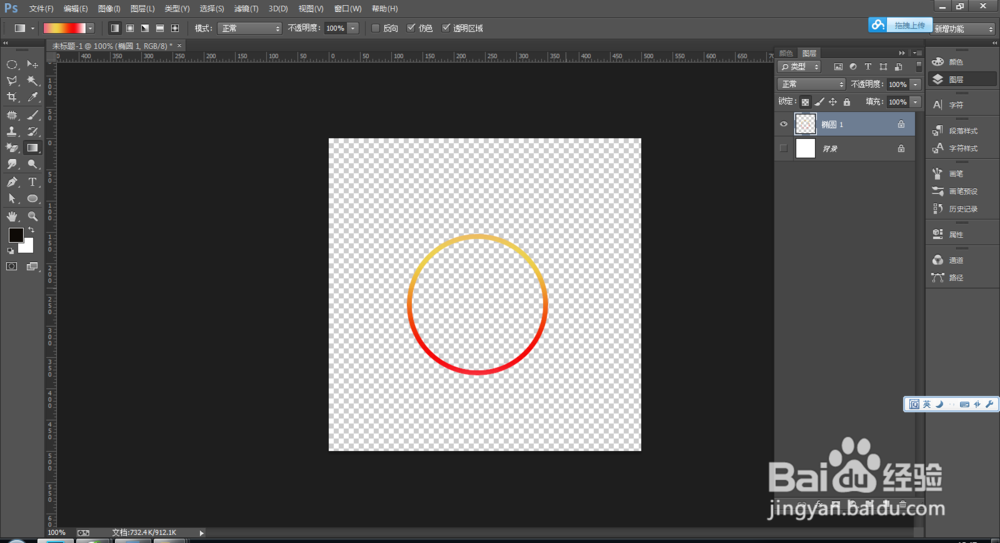
11、把锁定透明像素点开,把背景层的前的眼睛也点开,如图

12、效果图
